یکی از مهمترین مهارت هایی که هر فرد باید توانایی استفاده از آن را داشته باشد کار با نرم افزار اکسل می باشد. اکسل یک نرم افزار اداری است که دارای قابلیت های بسیاری مانند ساخت جدول در اکسل، طراحی لیست های مختلف و پیاده سازی فرمول های مختلف می باشد که یکی از این فرمول ها جمع کردن اعداد در اکسل می باشد. جمع کردن اعداد در اکسل یکی از مهمترین ویژگی هایی است که کاربران اکسل به صورت روزانه از آن استفاده می کنند. کاربران میتوانند سلول های اکسل را به روش های متفاوتی با هم جمع کنند. در این مقاله از وبسایت آموزشی ۲۴ وب لرن به آموزش جمع کردن اعداد در اکسل به روش های مختلفی خواهیم پرداخت.
آموزش ویدیویی جمع کردن اعداد در اکسل
جمع زدن اتوماتیک در اکسل
روش های متفاوتی برای برای جمع کردن اعداد در اکسل وجود دارد که یکی از این روش ها جمع زدن اتوماتیک در اکسل می باشد. در این روش ابزاری در اکسل وجود دارد که کاربران می توانند با استفاده از آن جمع سریع و ساده در اکسل را پیاده سازی کنند. در ادامه به آموزش جمع کردن اتوماتیک اعداد در اکسل خواهیم پرداخت.
برای مثال در تصویر زیر ما میخواهیم جمع اعداد ستون B را در خانه ای که کادر قرمز رنگ دارد حساب کنیم. برای استفاده از جمع زدن اتوماتیک کافی است که خانه ای که کادر قرمز رنگ دارد را انتخاب کنیم. سپس از تب Formulas گزینه AutoSum را انتخاب می کنیم.
برای جمع کردن اتوماتیک در اکسل حالا با فشردن کلید Enter و یا انتخاب دوباره AutoSum می توانیم نتیجه را ببینیم.
جمع زدن اعداد در اکسل به صورت اتوماتیک را با استفاده از Autosum یاد گرفتیم و دیدید که چقدر جمع زدن اعداد به صورت اتوماتیک ساده و سریع می باشد.
جمع یک ستون در اکسل
اکثر اوقات کاربران اکسل نیاز به جمع کردن اعداد در یک ستون را خواهند داشت. زیرا در بسیاری از فرم ها و جدول های اکسل اعداد یک ستون مربوط به یکدیگر هستند و خیلی اوقات نیاز به جمع کردن دارند. برای جمع یک ستون در اکسل دو روش متفاوت وجود دارد که اولی همان روش Autosum می باشد که در بالا توضیح دادیم. اما روش دیگر استفاده از Sum می باشد که در ادامه به آموزش جمع یک ستون در اکسل به روش تابع Sum خواهیم پرداخت.
-
جمع یک ستون در اکسل با تابع Sum
برای مثال می خواهیم مجموع اعداد ستون B را که در تصویر پایین مشاهده می کنید با هم دیگر جمع کنیم و در سلول B13 نمایش دهیم.
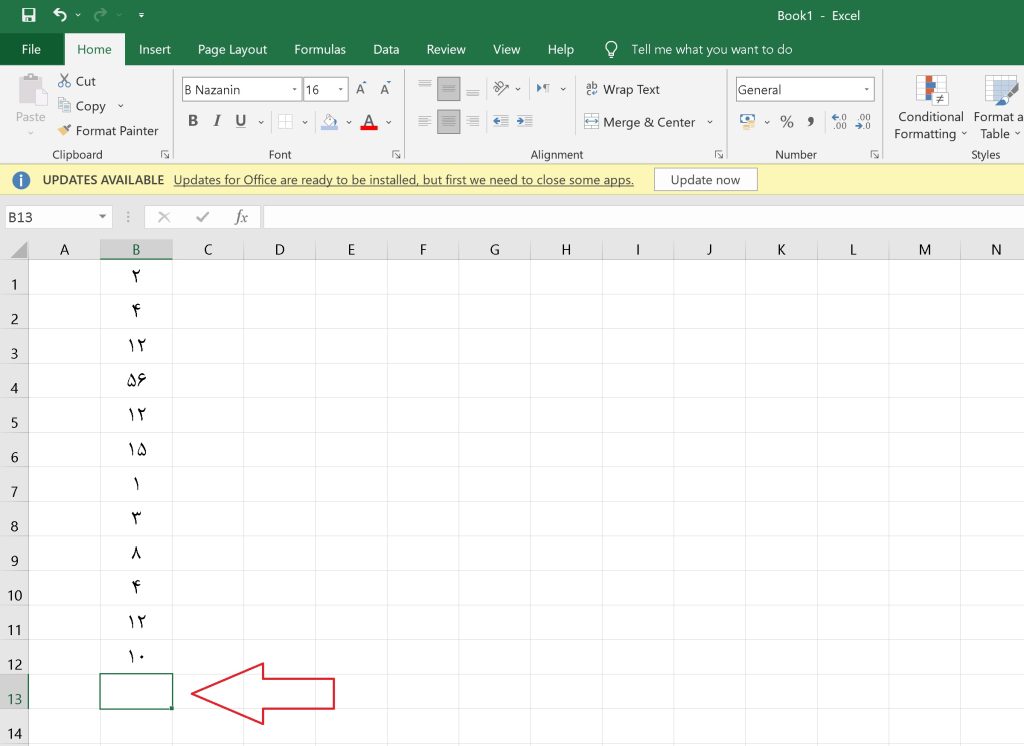
برای این کار ابتدا در سلول B13 کلیک می کنیم و سپس از بین تب های اکسل تب Formulas را انتخاب می کنیم. برای جمع اعداد یک ستون در بین گزینه های موجود گزینه Insert function را انتخاب می کنیم. در تصویر زیر مراحل را نمایش دادیم.
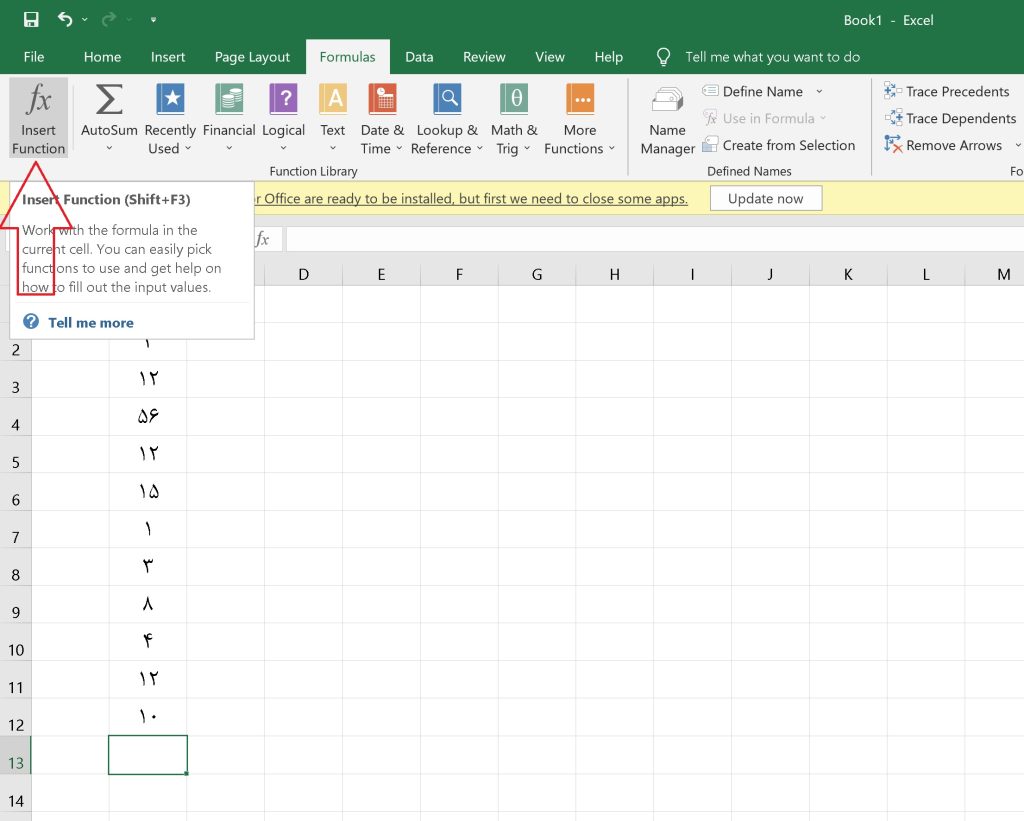
بعد از انتخاب گزینه Insert function پنجره ای برای ما باز خواهد شد که لیستی از توابع موجود در اکسل می باشد. در بین توابع اکسل به دنبال تابع Sum می گردیم. پی از اینکه تابع Sum را پیدا کردیم آن را انتخای می کنیم و بر روی دکمه Ok کلیک می کنیم. مراحل را در تصویر پایین می توانید مشاهده فرمایید.
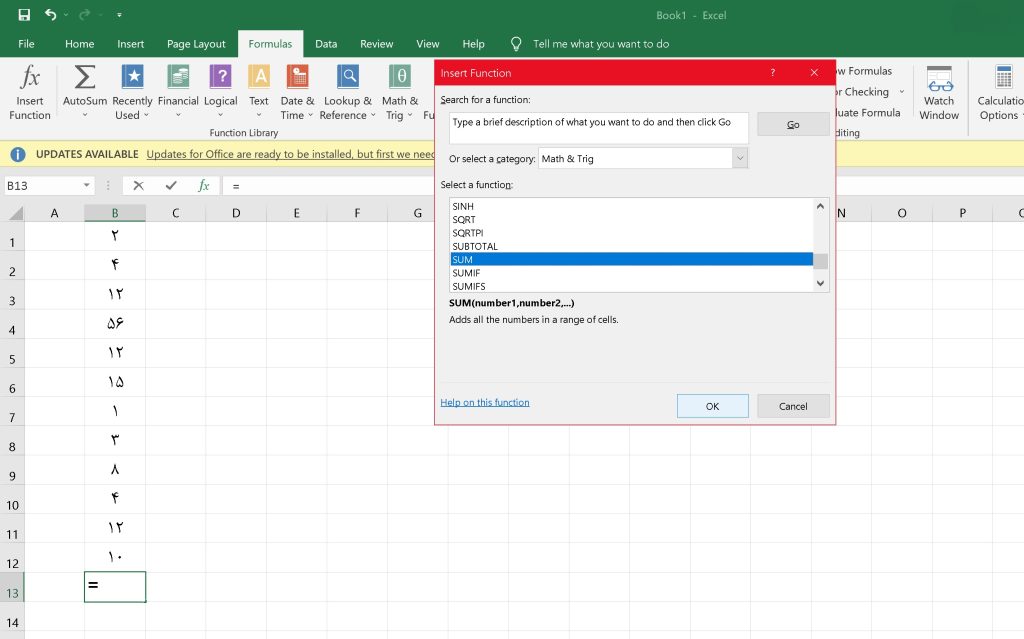
-
تنظیمات مربوط به تابع Sum
پس از اینکه بر روی دکمه OK کلیک کردید به احتمال بسیار زیاد اکسل به صورت خودکار تشخیص خواهد داد که شما قصد دارید ستون بالا را جمع بزنید. به این علت که خانه های اطراف خالی می باشد و فقط ستون بالایی دارای مقدار می باشد. همانطور که در تصویر پایین می بینید اکسل تشخیص می دهد که ما قصد جمع کردن کدام خانه ها را داریم. خانه های B1 تا B12 خانه هایی می باشد که ما قصد جمع کردن آن ها را داشتیم. درصورتی که قصد دارید خانه های مد نظر خود را عوض کنید می توانید بر روی فلش مشکی رنگ که با فلش قرمز مشخص می باشد کلیک کنید و گزینه های مد نظر را برای جمع کردن اعداد در اکسل استفاده کنید. همچنین مجموع اعداد ستون را در همین پنجره به شما نمایش می دهد.
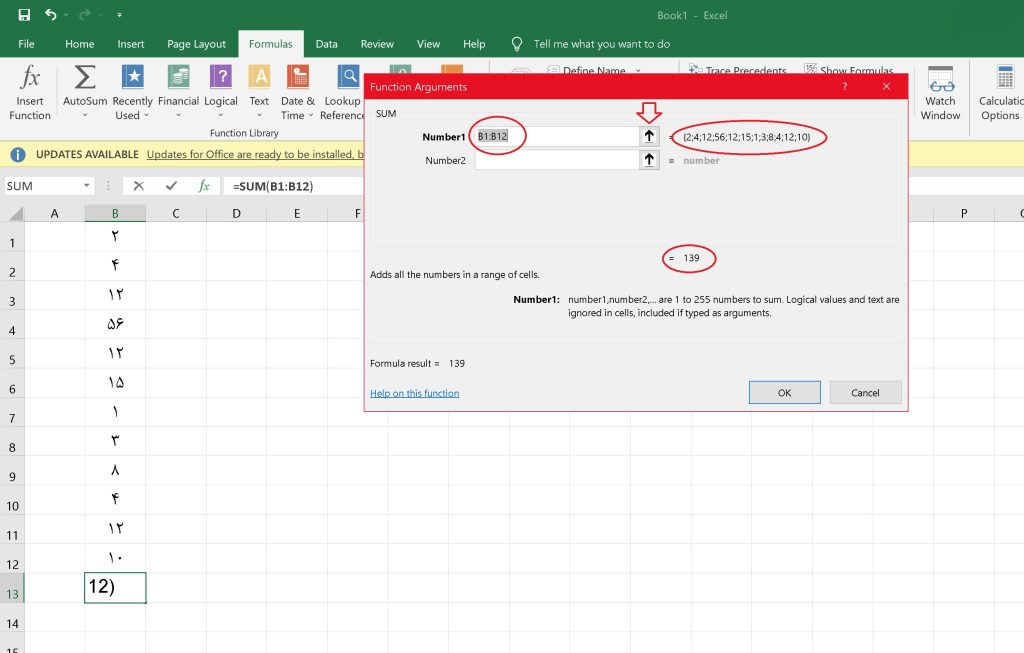
جالا با کلیک بر روی OK مجموع ستون برای ما به نمایش در می آید. تصویر پایین مجموع اعداد یک ستون می باشد.
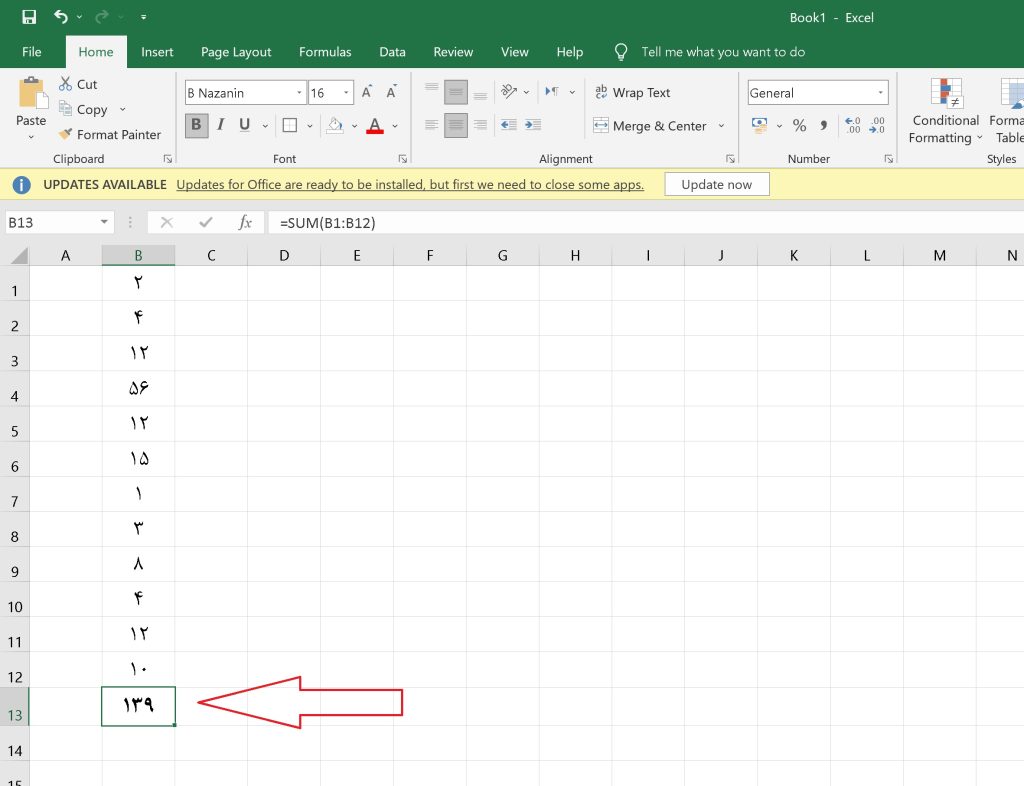
جمع یک سطر در اکسل
در بالا توانستیم که یک ستون در اکسل را با یکدیگر جمع کنیم و یاد گرفتیم که از توابع جمع مانند Autosum و Sum استفاده کنیم. جمع کردن اعداد در اکسل یکی از قابلیت هایی است که هر کاربر اکسل روزانه در حال استفاده می باشد. گاهی اوقات کاربران نیاز دارند که سطر های اکسل خود که حاوی داده های عددی می باشد را با هم جمع کنند. برای جمع کردن یک سطر در اکسل نیز همانند روش بالا می توانیم سطر مورد نظر را جمع بکنیم. به تصویر پایین نگاه کنید. در این تصویر ما قصد دارم که سطر شماره ۲ را با یکدیگر جمع ببندیم.
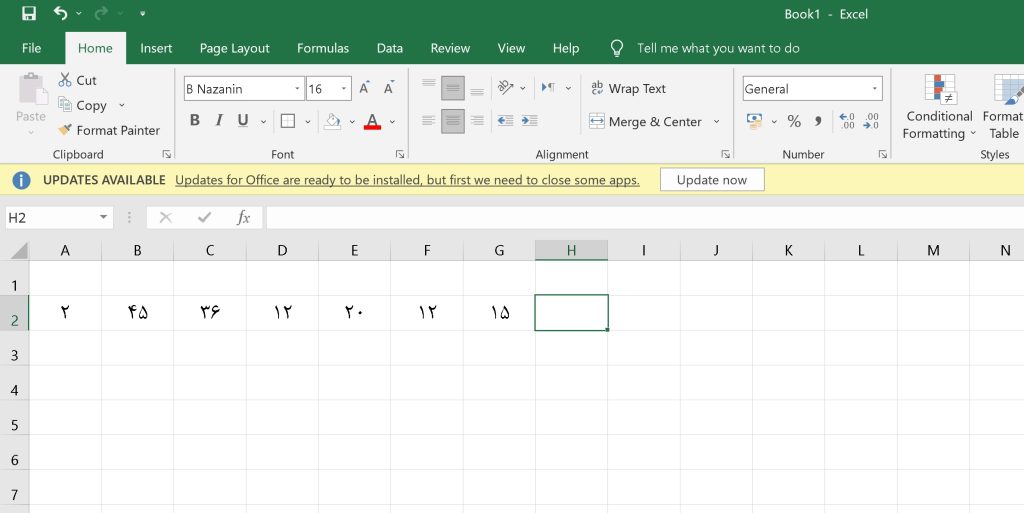
در این مرحله ما قصد داریم که مجموع اعداد سطر شماره ۲ را در خانه H2 که با کادر سبز مشخص است حساب کنیم. روش اول همان استفاده از تابع Autosum می باشد که در ابتدای مقاله آموزش دادیم که برای جمع کردن اعداد در اکسل با Autosum چه مراحلی را باید طی کرد. روش دوم هم استفاده از تابع Sum می باشد که در ادامه به آموزش آن خواهیم پرداخت.
-
جمع یک سطر در اکسل با تابع Sum
برای این کار ابتدا در سلول H2 کلیک می کنیم و سپس از بین تب های اکسل تب Formulas را انتخاب می کنیم. برای جمع اعداد یک سطر در بین گزینه های موجود گزینه Insert function را انتخاب می کنیم. در تصویر زیر مراحل را نمایش دادیم.
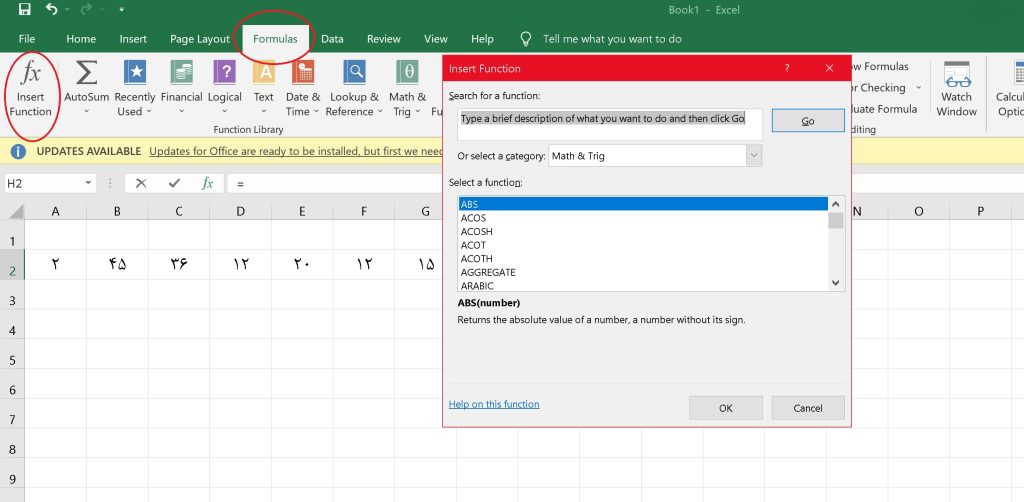
در پنجره باز شده از بین توابع موجود باید به دنبال گزینه Sum برای جمع یک سطر بگردیم. پس از پیدا کردن تابع Sum می توانیم بر روی OK کلیک کنیم.
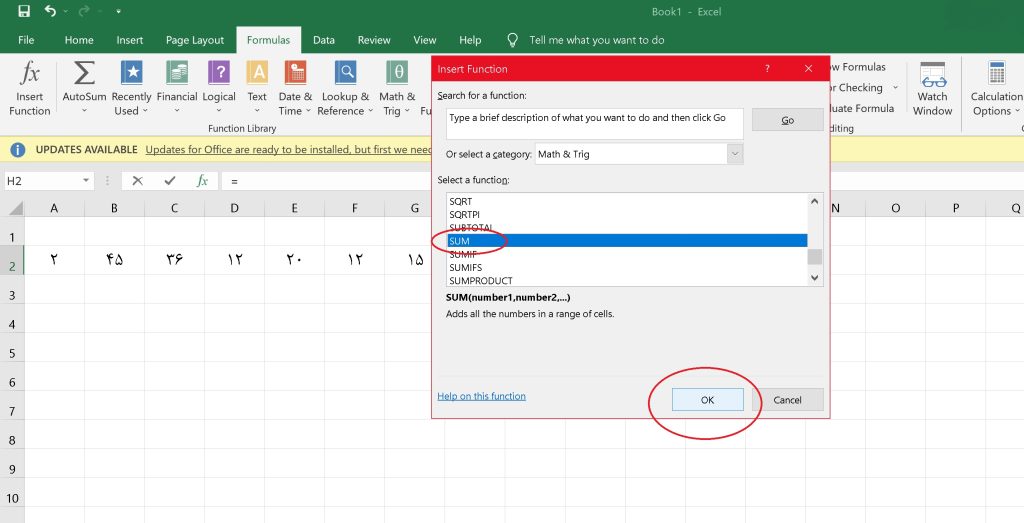
بعد از فشردن OK پنجره ای برای شما باز می شود تا بتوانید سلول های مد نظر خود برای جمع کردن را انتخاب کنید.
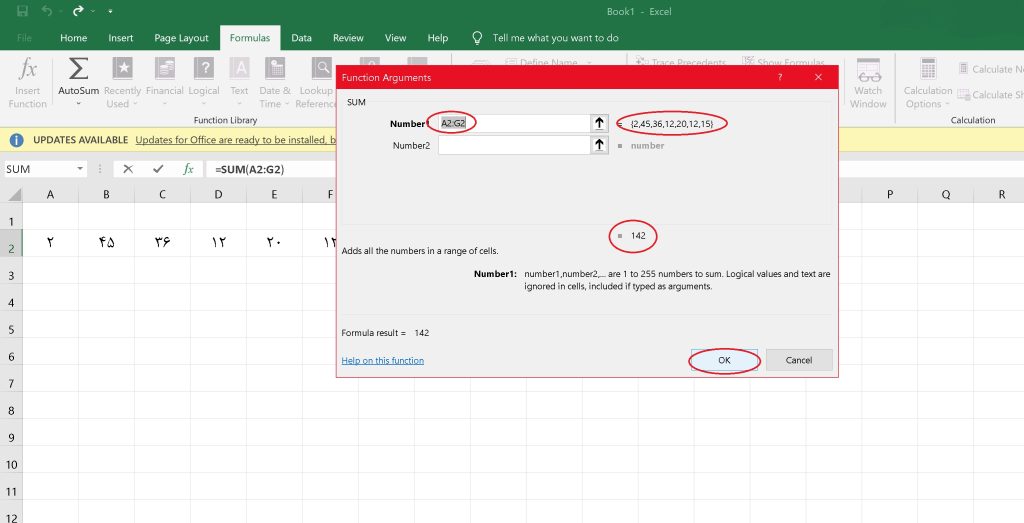
همانطور که مشاهده می فرمایید اکسل به صورت اتوماتیک سطر مورد نظر شما برای جمع کردن را تشخیص می دهد و در قسمت Number1 نوشته است. اگر که این مقدار به صورت اتوماتیک برای شما به نمایش در نیامده یا خودتان قصد تغییر مقدار سلول های مد نظر برای جمع کردن در اکسل را دارید می توانید بر روی فلش مشکلی رنگ کلیک کنید و سلول های مد نظر را برای جمع کردن انتخاب کنید. سپس با فشردن دکمه OK می توانید نتیجه را در سلول H2 مشاهده فرمایید.
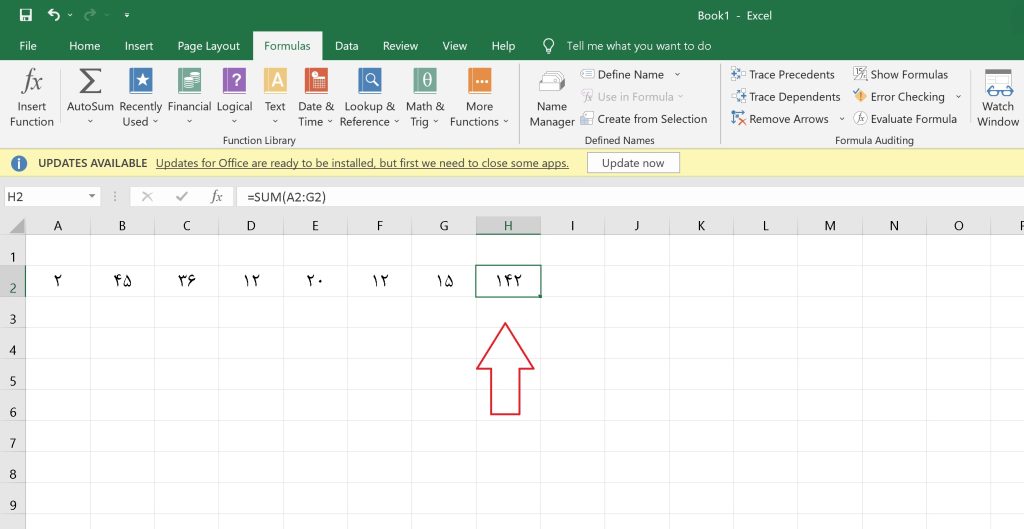
همانطور که مشاهده می فرمایید سلول H2 در حال نمایش مجموع اعداد سطر مورد نظر ما می باشد. جمع سطر و ستون یکی از پر کاربردترین توابع مورد استفاده کاربران برای جمع کردن اعداد در اکسل می باشد. حسابداران به صورت روزانه در اکثر فرم های خود نیاز به استفاده از توابع اکسل برای جمع کردن خواهند داشت. به همین دلیل بهتر است که کاربرانی که با حسابداری سر و کار دارند این تابع را به خوبی یاد بگیرند و بر آن مسلط شوند.
فرمول جمع در اکسل
در تمام مراحل ما از توابع برای جمع کردن اعداد در اکسل استفاده کردیم. اما خوب است بدانید می توانید خودتان نیز فرمول جمع در اکسل را پیاده سازی کنید.
فرمول جمع کردن اعداد در اکسل به شکل زیر می باشد.
SUM(number1,number2,number3, … )=
همانطور که مشاهده می کنید ورودی هایی که تابع sum برای جمع کردن اعداد در اکسل می پذیرد می تواند اعداد باشند و یا شماره سلول های اکسل. در مثال پایین ما سلول H3 را به عنوان سلولی که قرار است مجکوع اعداد را برای ما نمایش دهد انتخاب کردیم. همانطور که در تصویر پایین می بینید به محض نوشتن نام تابع خود اکسل برای ما پیشنهاد های مشابهی را نمایش خواهد داد.
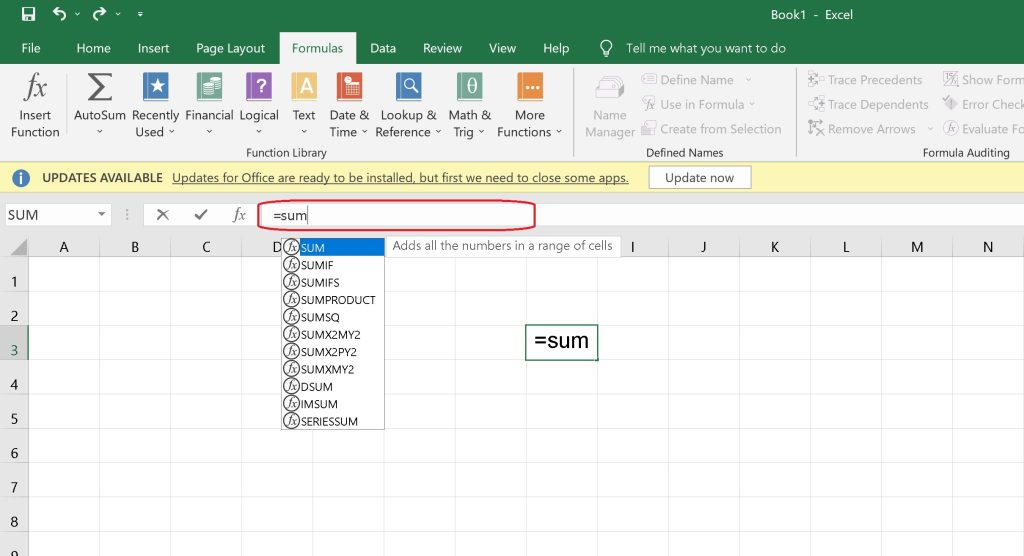
همانطور که میبینید به محض وارد کردن نام تابع خود اکسل پیشنهاد هایی مشابه به ما خواهد داد. ما قصد داریم اعداد را در ابتدا به صورت دستی وارد کنیم و مجموع آ نها را درخانه H3 نمایش دهیم.
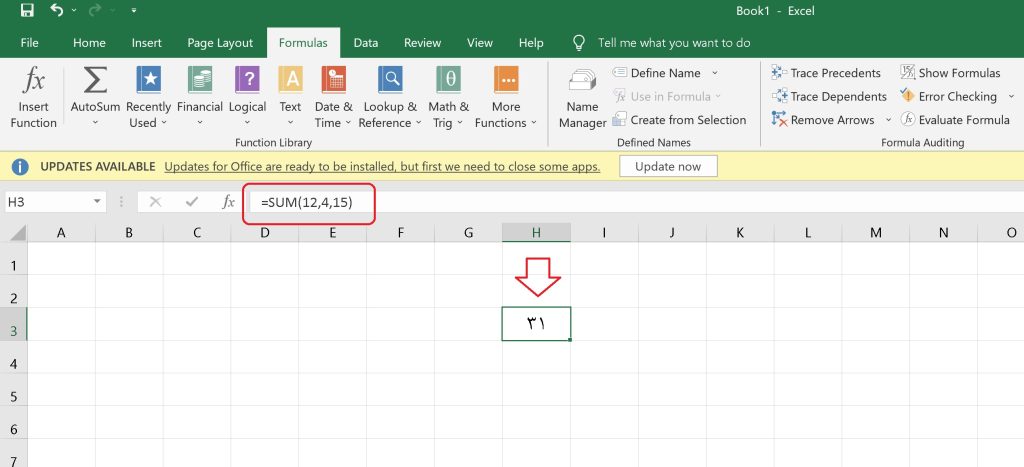
همانطور که در تصویر بالا می بینید توانستیم به صورت دستی فرمول جمع اعداد را بنویسیم. حالا در مثال پایین به جا وارد کردن عدد به صورت دستی می خواهیم شمار سلول ها را به فرمول بدهیم تا خود فرمول جمع کردن اعداد در اکسل را انجام دهد.
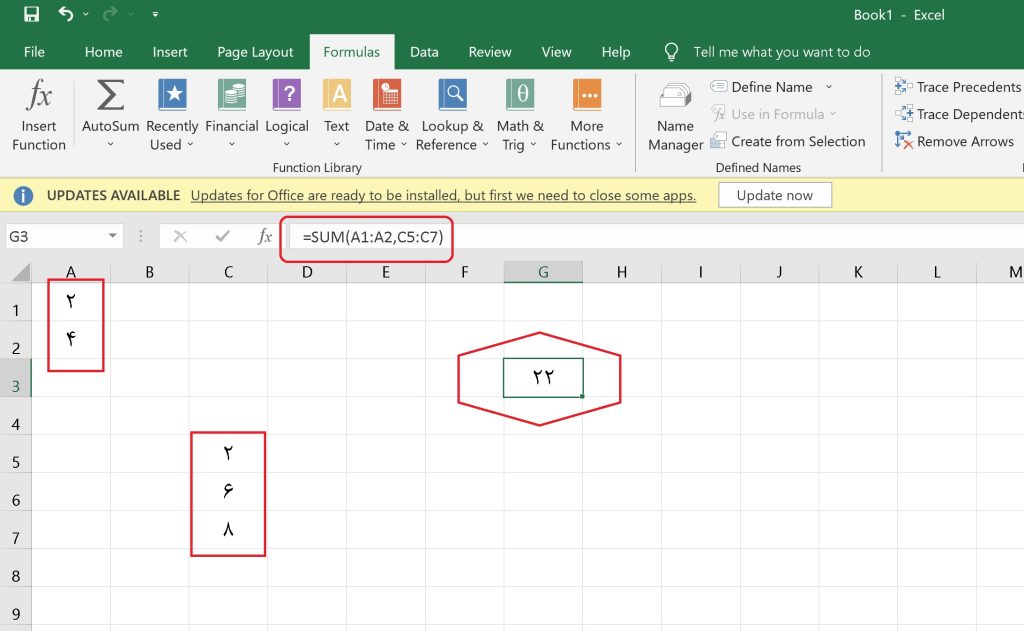
در تصویر بالا ما مجموع سلول های A1 و A2 را با سلول C5 تا C7 جمع کردیم تا نشان دهیم جدا از قابلیت استفاده از نام سلول می توان از سلول های پراکنده نیز برای جمع کردن اعداد در اکسل استفاده کرد.
نتیجه گیری
در این مقاله توانستیم انواع روش های جمع کردن اعداد در اکسل را آموزش دهیم. از بین روش های که گفته شد توصیه می شود در اکثر موارد از تابع Autosum برای جمع کردن اعداد در اکسل استفاده شود. به این دلیل که تابع Autosum از سرعت و سادگی بیشتری برای جمع کردن اعداد در اکسل برخوردار می باشد. اما اگر جمع در اکسل شما کمی پیچیده است و دارای پراکندگی سلول ها است می توانید از روش های دیگر استفاده کنید.


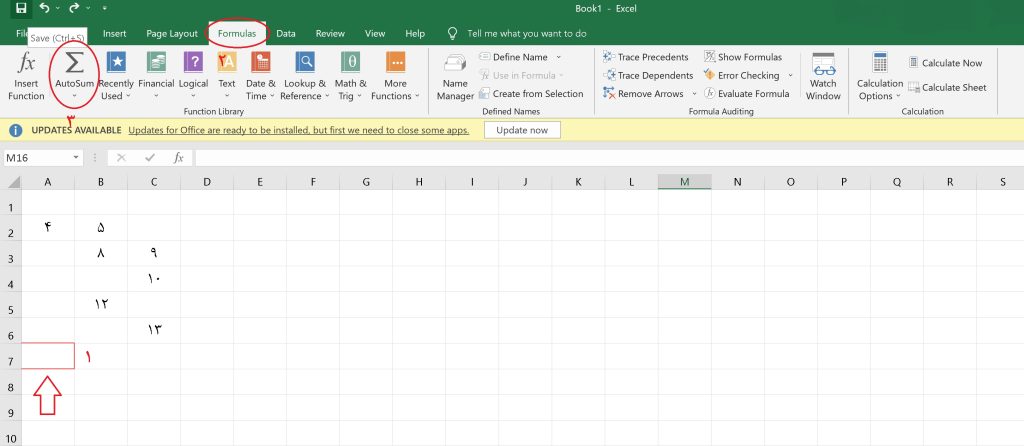
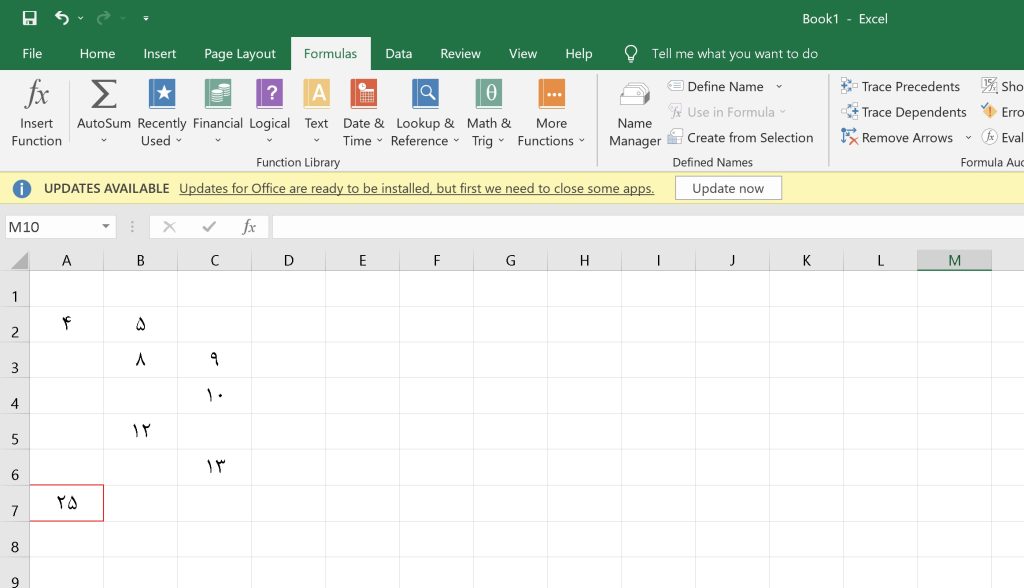
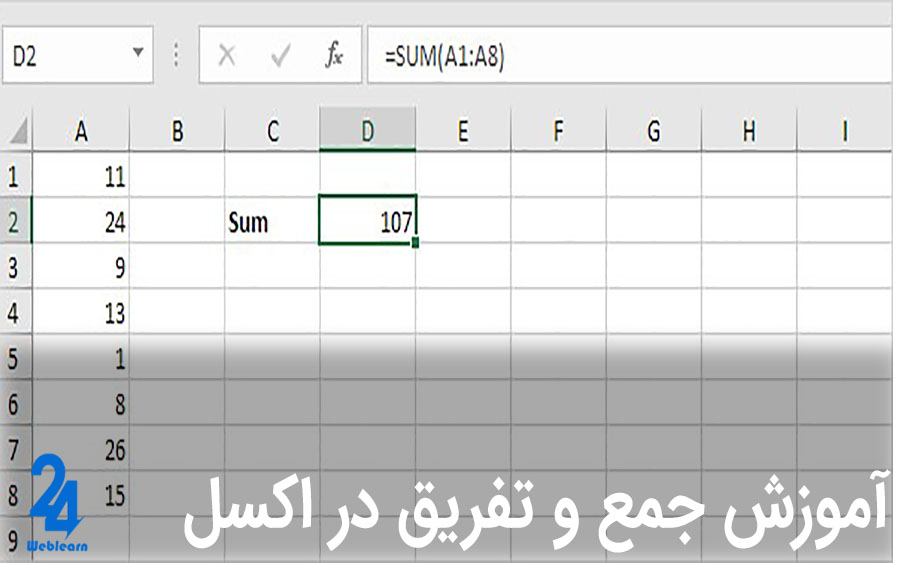
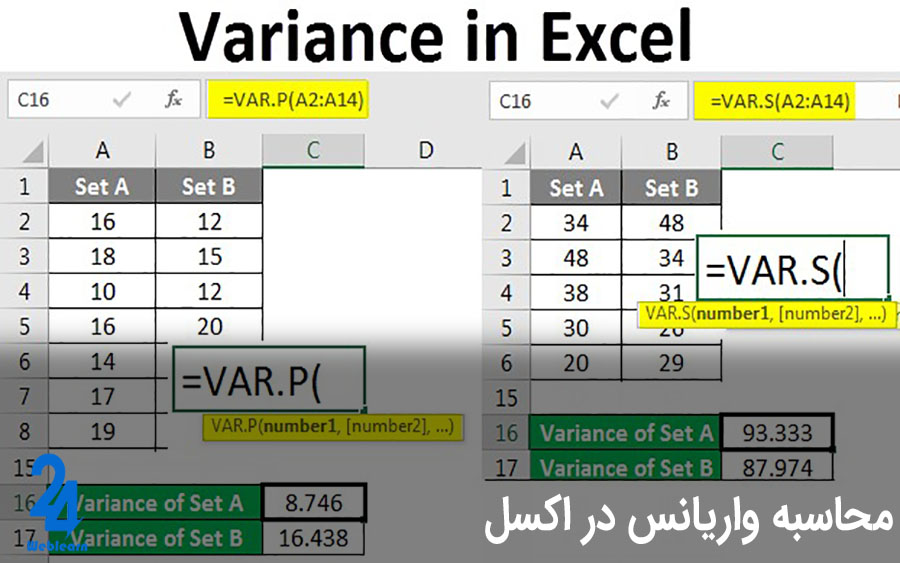

سلام آقای تقی زاده خواستم بدونم چه دوره هایی رو پیشنهاد میدید برای مپ رود طراح گرافیک. سپاس
با درود ناهید عزیز
بستگی به این داره که شما کدام شاخه از طراحی گرافیک رو مد نظر دارید. ما در این وبسایت دوره های مثل دوره آموزش adobe xd رو داریم که برای طراحی صفحات وب هست. یا اگر قصد طراحی لوگو رو دارید دوره آموزشی ایلوستریتور رو توی وبسایت دارین که میتونید تهیه کنید. اگر برای صفحه بندی و طراحی صفحات دنبال دوره هستید آموزش ایندیزاین رو هم داریم توی وبسایت. به زودی دوره آموزش جامع فتوشاپ رو هم اضافه خواهیم کرد که دارای بازار کار بسیار بزرگی هست.
ممنون خیلی به دنبال آموزش روش ساخت جدول در اکسل گشتم و این مقاله عالی بود.
درود بر شما
باعث خوشحالیه